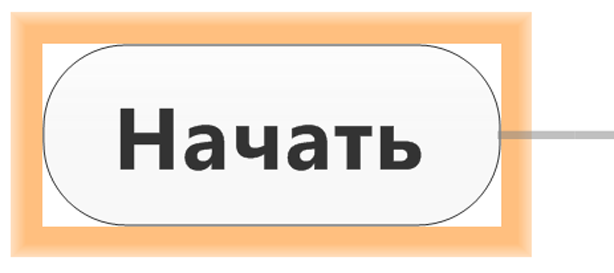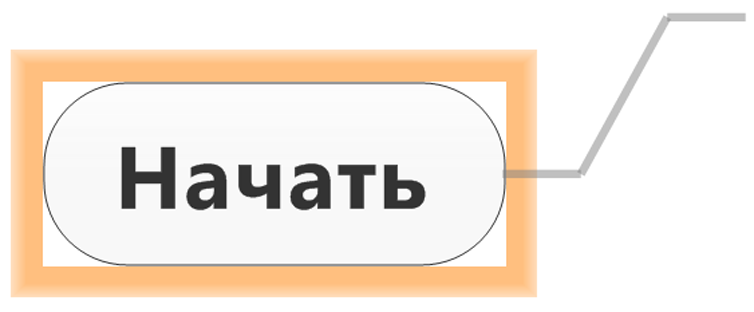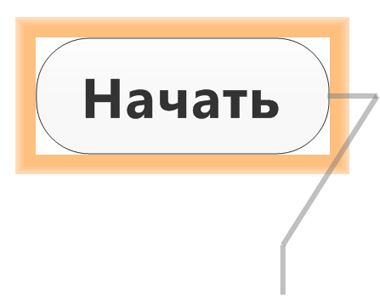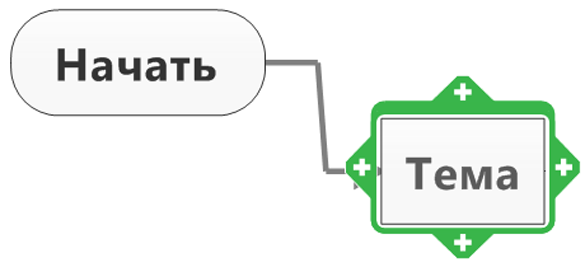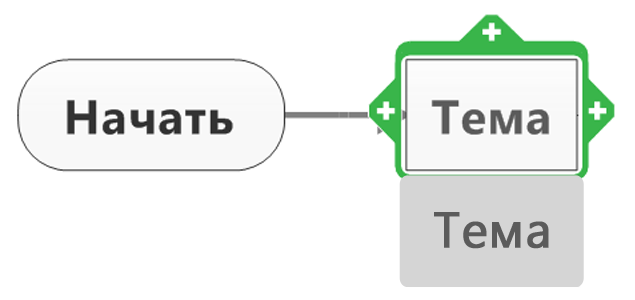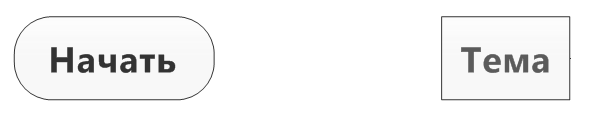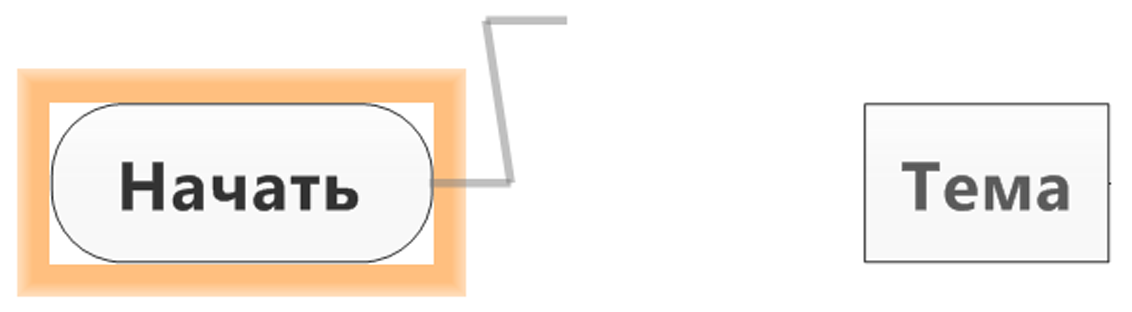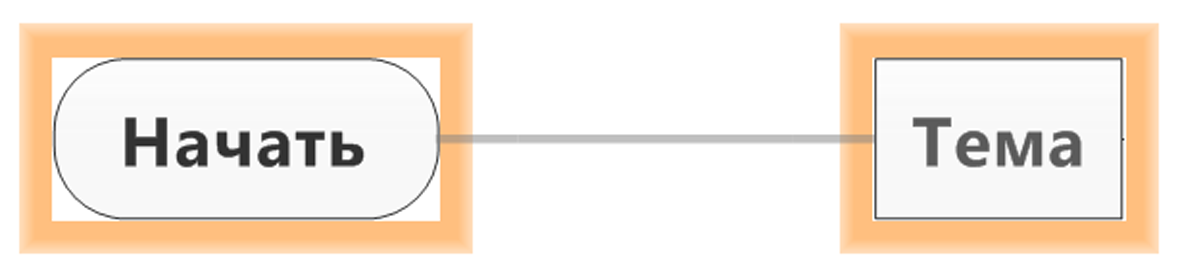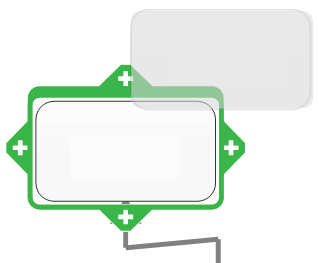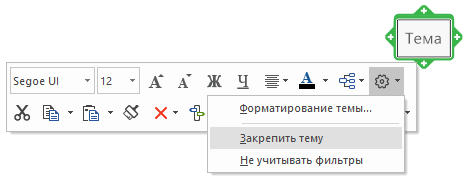Работа с темами
блок-схемы |
Предполагаемое действие |
Блок-карта состоит из нескольких
разных типов тем, включая решения,
используемые для описания компонентов процесса. Тема "Начало",
выполненная в виде капсулы, отображается на новой карте автоматически.
После этого можно добавить новые темы, используя всплывающие
меню выбора формы, вкладки
быстрого добавления, команды
меню или сочетания
клавиш. Вы даже можете добавить темы и связи "свободной формы"
– для этого необходимо дважды щелкнуть фон, чтобы создать темы,
а затем перетащить линии связей между ними.
 Прочитать
подсказку Прочитать
подсказку
На блок-схеме доступна уникальная функция – Добавить
решение. При ее
использовании вставляется ромбовидная тема решения с прямоугольниками,
размещенными сверху и снизу, с добавлением линий связей, помеченных
"Да" и "Нет". Тема решения позволяет создавать
ответвления на карте рабочего процесса, а затем использовать эти
ответвления для определения возможных результатов.
 Прочитать
подсказку Прочитать
подсказку
Также имеется возможность добавить упрощенную версию темы Решение (Добавить
только решение) с указанием только ромба.
|
См. также:
|
Добавление
тем с использованием всплывающей палитры выбора формы
После создания новой блок-схемы содержимое на нее легко добавить, используя
всплывающую палитру выбора формы. Тему на карту любого другого типа можно
добавить, щелкнув вкладку быстрого добавления для любой уже существующей
темы. В случае с темами блок-схем, когда вы наводите указатель мыши на
вкладку быстрого добавления темы, появляется инструмент другого типа:
всплывающая палитра выбора формы.
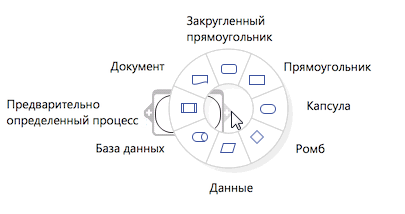
Эта палитра – контекстное меню в форме полого колеса, поделенного
на восемь секторов. Она помогает подобрать точный тип темы для добавления
на карту.
Наведите курсор на форму, которую требуется
добавить. Цвет этого сектора станет серым, отобразиться всплывающая
подсказка с названием выбранной формы.
Щелкните требуемую форму. Появится ответвление
с новой темой на заданном расстоянии от исходной темы, со стороны
вкладки добавления, которую вы выбирали.
Как только вы добавите новую тему на свою
карту, может потребоваться настроить ее положение и изменить связь
с родительской темой.
Переместите тему в другое местоположение,
перетащив ее на карте.
Добавьте метку к связи между двумя
темами: щелкните связь, выберите Метка,
и введите имя для своей метки в пустом голубом поле.
 Прочитать
примечание
Прочитать
примечание
Добавление тем с использованием
вкладок быстрого добавления
Хотя всплывающая палитра выбора формы всегда отображается при наведении
указателя мыши на вкладку быстрого добавления для темы блок схемы, этот
инструмент можно не использовать, щелкая вкладку для добавления тем к
карте. Таким образом можно контролировать каждый шаг при перетаскивании
тем в нужное место.
 Прочитать
примечание
Прочитать
примечание

|
Выберите тему "Начало", которая
будет отображаться с зеленой рамкой и с вкладками быстрого добавления,
отмеченными символами "+".
Затем щелкните одну из вкладок быстрого добавления. |
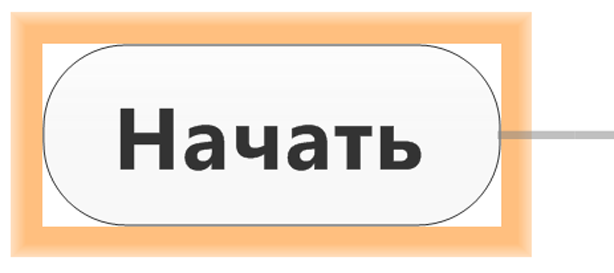
|
Тема будет выделена оранжевым квадратом
с отображением линии связи.
Установите указатель мыши туда, куда необходимо добавить следующую
тему—в любом
месте на карте. |
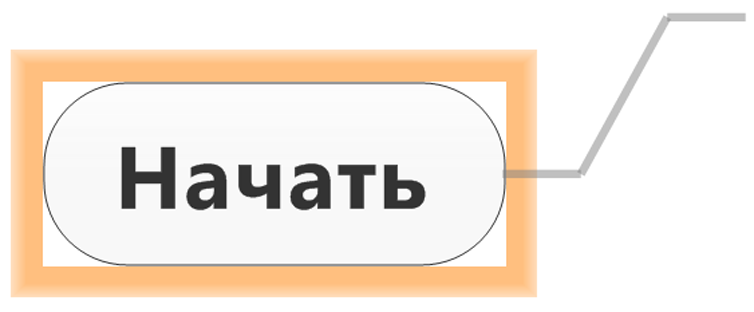
|
Здесь... |
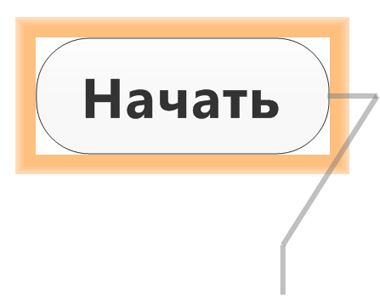
|
...или даже здесь. |
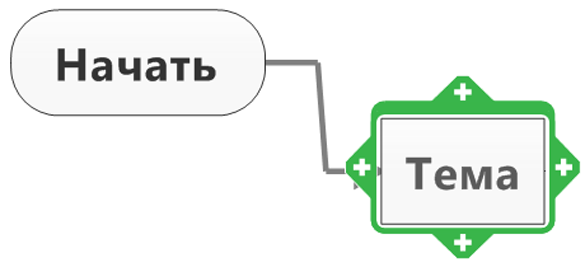
|
Щелкните кнопкой мыши в выбранном месте.
Новая тема будет добавлена. |
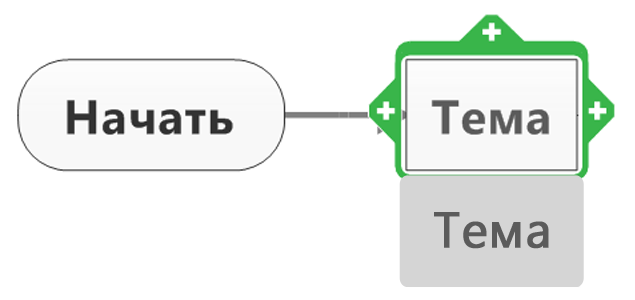
|
Нужно ее переместить?
Просто перетащите тему в новое место. |
Добавление тем с использованием
команд меню
При создании блок-схемы некоторые параметры на вкладке Главная
или Вставка (группа Добавить
темы) будут изменены, чтобы представить уникальные функции, доступные
для этого типа карт.
Чтобы добавить темы с использованием меню: на вкладке Главная
или Вставка в группе Добавить
темы выполните одно из
следующих действий.
Нажмите
Новая тема ,
чтобы добавить тему после
выбранного уровня. ,
чтобы добавить тему после
выбранного уровня. |
или |
Нажмите
стрелку Новая тема и выберите
одно из трех направлений: Влево,
Вверх или
Вниз; также
можно выбрать Вставить
темы между, чтобы добавить промежуточную тему между
двумя последовательно выбранными темами. |
Щелкните Новое
решение , чтобы
добавить ромб решения с темами решения "Да" или "Нет"
над этим ромбом и под ним. , чтобы
добавить ромб решения с темами решения "Да" или "Нет"
над этим ромбом и под ним. |
Щелкните стрелку Новое
решение и выберите одно трех направлений: Влево,
Вправо или
Вниз; также
можно выбрать Добавить
только решение, чтобы добавить ромбовидную тему решения
без тем решения "Да" или "Нет". |
Добавление тем
и связей "свободной формы"
Кроме того, вы можете поместить темы на карту и затем создать необходимые
связи между ними.
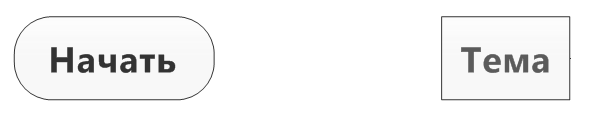
|
Добавьте тему, дважды щелкнув в любом
месте на карте. Затем добавьте вторую тему. |
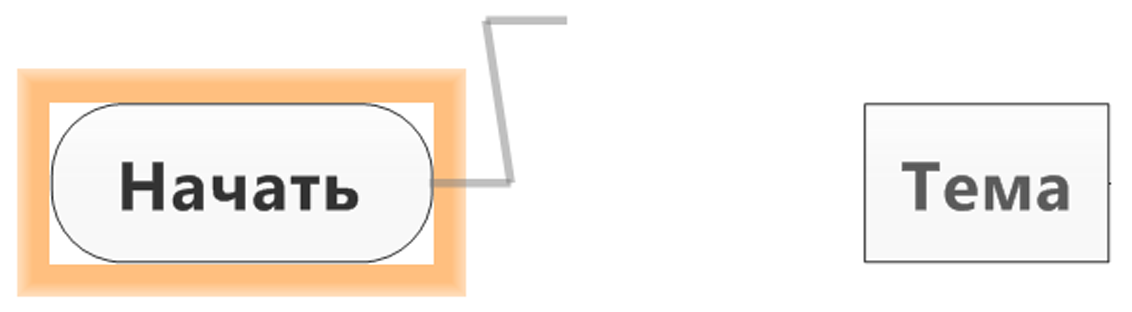
|
Щелкните одну из вкладок быстрого добавления
для темы.
Тема будет выделена оранжевым квадратом с отображением линии
связи. |
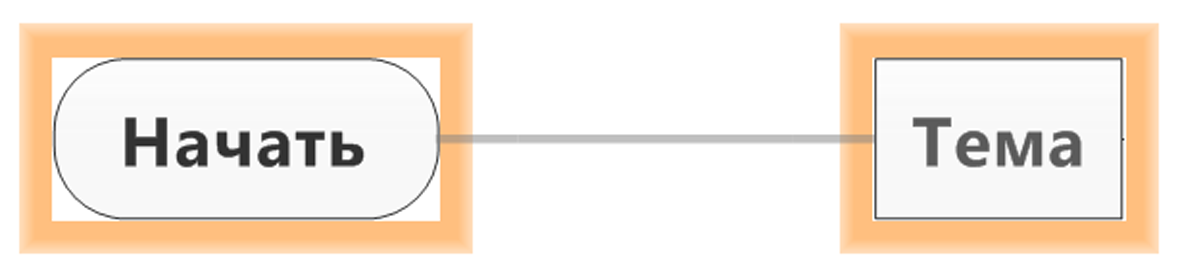
|
Переместите указатель мыши на рамку второй
темы, пока она также не будет окружена оранжевым квадратом, и
щелкните. |

|
Линия связи соединится со второй темой
с отображением поля метки.
(Если на второй теме оранжевый квадрат
не отображается, щелчок не приведет к соединению двух тем. Вместо
этого будет создана третья, новая тема, соединенная с первой). |
Добавление
тем с использованием клавиш
Чтобы добавить: |
Сочетание клавиш |
Мышь |
Тему |
Выберите тему и нажмите ENTER. |
|
Тему над другой темой |
Выберите тему и нажмите SHIFT+ENTER. |
|
Тему решения |
Выберите тему и нажмите INSERT или
CTRL+ENTER. |
|
Выносную тему |
Выберите тему и нажмите CTRL+SHIFT+ENTER. |
|
Плавающую тему |
|
Щелкните фон карты и введите текст
темы вслед за стрелкой. 
Или
Дважды щелкните фон карты и введите
текст непосредственно в плавающей теме.
Вы можете
выбрать ,
чтобы задействовать эти функции. |
Редактирование и форматирование тем блок-схемы
Подобно редактированию тем на картах
можно редактировать темы блок-схемы, чтобы заменить или изменить текст,
или изменить размер
темы для управления переносом текста. Кроме того, можно изменять
и форматировать
линии связей между темами, включая добавление новых меток.
Перемещение
или копирование ярлыков блок-схемы
Перетащите темы блок-схемы в новое место, чтобы в "свободной форме"
изменить структуру своей карты.
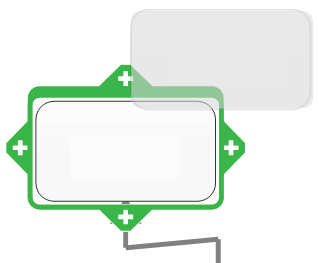
|
Выберите темы
и перетащите их в другую область на карте. Отобразится визуальная
подсказка, указывающая, куда будут добавлены темы. |
Перетаскивая, удерживайте
нажатой клавишу CTRL, чтобы выполнить копирование.
При перемещении родительских
объектов связанные с ними выноски будут сохранены. Используйте команды
Вырезать и Вставить,
чтобы переместить выноску в другой родительский объект.
При таком перемещении тем, возможно, потребуется, чтобы некоторые темы
карты всегда оставались на одном месте. В контекстном меню форматирования
темы щелкните значок "Параметры" и выберите команду Закрепить
тему. Эту возможность можно применить сразу ко всем выбранным темам.
 Прочитать
примечание
Прочитать
примечание
 Прочитать
подсказку
Прочитать
подсказку
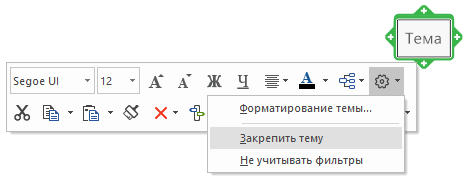
Вставка
связей
Можно вставить связь между плавающими темами.
Выберите темы в том порядке, в котором требуется
соединить их друг с другом и выполните одно из следующих действий:
Щелкните выбранное правой кнопкой мыши
и выберите в контекстном меню Вставить
связи. |
или |
На вкладке Главная
или Вставка в группе
Объекты нажмите кнопку
Связи. |
Удаление
только тем или тем со всеми элементами
Вы можете удалить тему (включая
все ее выноски).
 Прочитать
подсказку
Прочитать
подсказку
Выберите темы и выполните
одно из следующих действий.
| Нажмите клавишу DELETE. Будут удалены темы
(включая значки, изображения и формы), а также прикрепленные
подтемы и выноски. |
или |
Перейдите на вкладку Главная,
выберите тему и нажмите
кнопку Удалить. |
Макет и темы оформления блок-схемы
Вы можете использовать макет карты, чтобы
изменить расположение тем блок-схемы.
Вдобавок вы можете использовать раскрывающееся меню Макет
на вкладке "Дизайн", чтобы преобразовать любую тему блок-схемы
в обычную тему с использованием выбранного макета, эффективно сочетая
макеты блок-схемы и карты в одном визуальном представлении.
Выберите одну или несколько тем.
Щелкните стрелку раскрывающегося меню Макет и в списке выберите макет:
Карта, Правосторонняя карта, Древовидная карта, Адаптивная карта,
Разделить дерево, Карта с орг. диаграммой, Вертикальная карта
с орг. диаграммой, Разделенная орг. диаграмма.
Рамка вокруг темы изменится с зеленой на
голубую. Все новые подтемы, добавленные в преобразованные темы, будут
отображаться с выбранным форматом макета и направлением
роста.
Темы оформления блок-схемы
MindManager предлагает несколько тем оформления
блок-схемы (включая "плавательные дорожки"), или же вы можете
создать и сохранить собственные пользовательские
темы оформления.
 Прочитать
подсказку
Прочитать
подсказку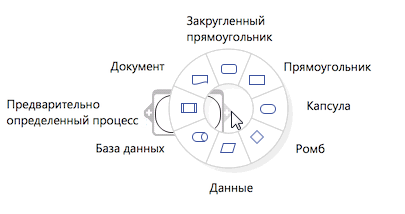
 Прочитать
примечание
Прочитать
примечание